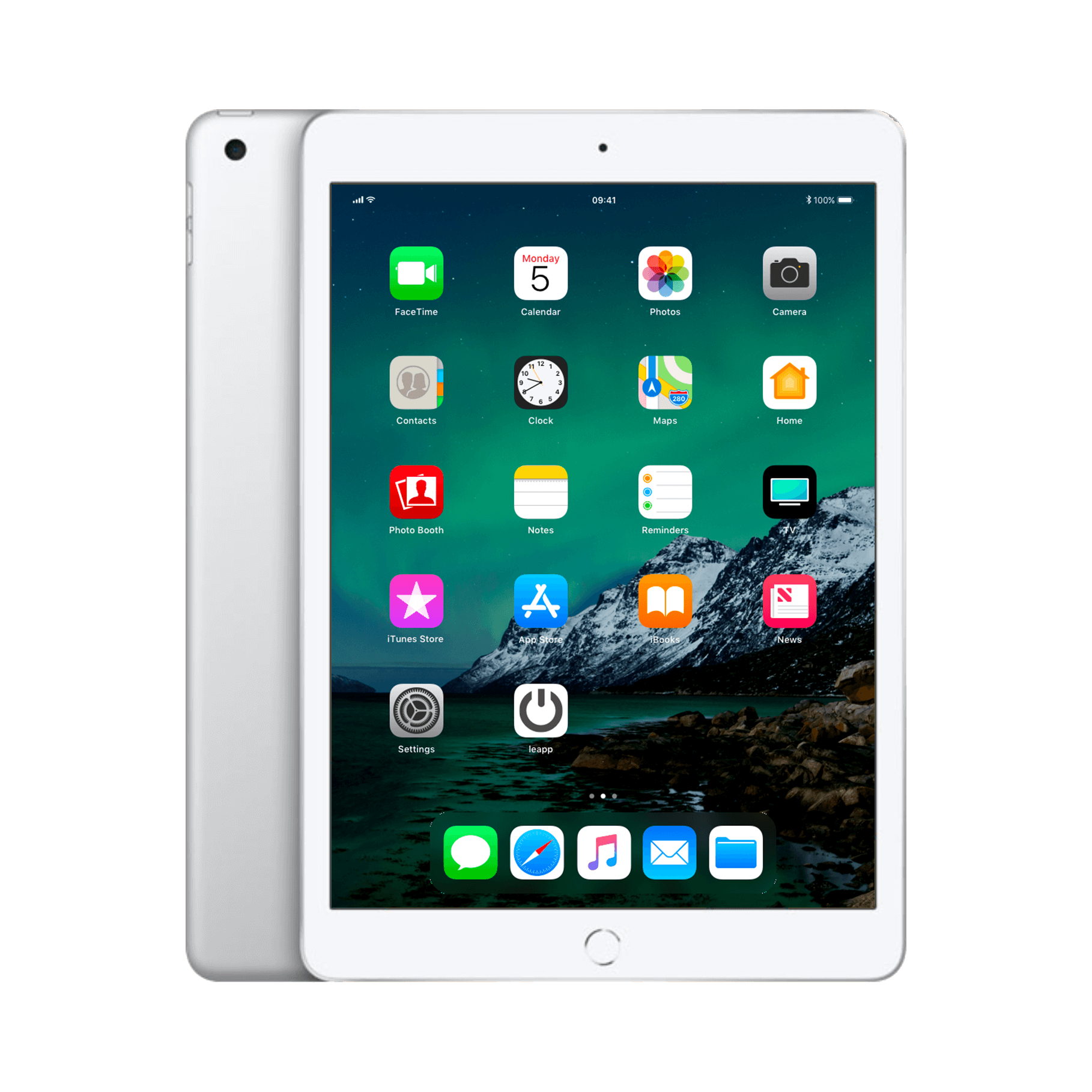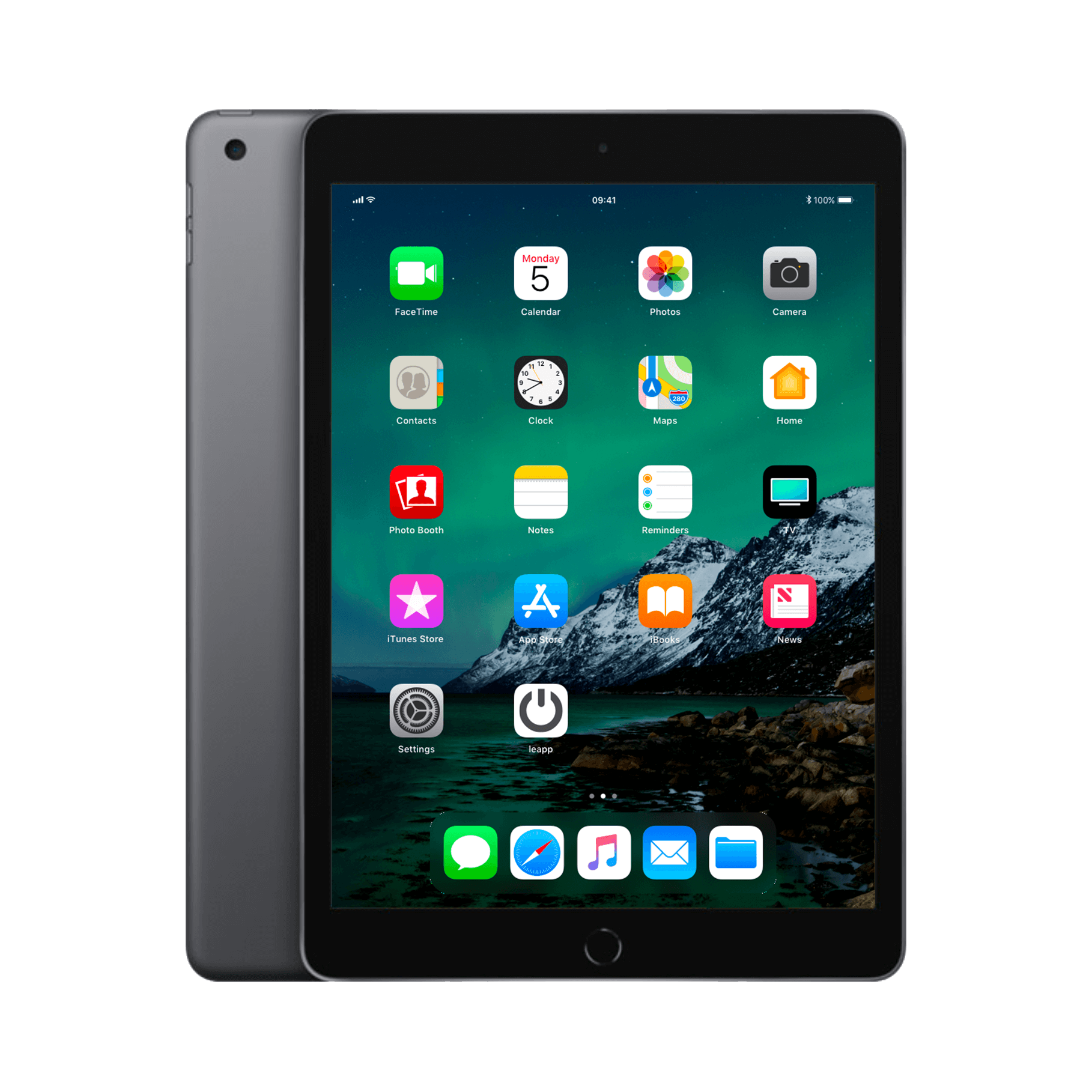Schermopnames maken op je iPad: eenvoudiger dan je denkt
Je wilt iets vastleggen op je iPad-scherm. Een foutmelding voor de helpdesk. Een winnende zet in je favoriete game. Of die ene handige instelling die je straks weer vergeten bent. Je zoekt in het bedieningspaneel. Swipet wat heen en weer. Niets.
Toch is het er wel degelijk – de schermopnamefunctie zit standaard op elke refurbished iPad. Apple heeft hem alleen zo goed verstopt dat de meeste gebruikers hem nooit vinden. Terwijl het letterlijk een kwestie is van één keer instellen en daarna met één tik opnemen.
Geen apps downloaden, geen gedoe met kabels of extra software. Gewoon die verborgen knop activeren in je instellingen en je iPad verandert in een opnamestudio. In zeven simpele stappen leg je alles vast wat er op je scherm gebeurt.
Nuttige links
Waarom schermopnames maken op je iPad?
Een schermopname op je tablet maken klinkt misschien technisch, maar het is verrassend handig. Denk aan het vastleggen van een videogesprek met familie in het buitenland. Het opnemen van een online les die je later nog eens wilt terugkijken. Of het documenteren van een technisch probleem voor de helpdesk. Het mooie is dat Apple deze functie standaard heeft ingebouwd in iPadOS. Je hoeft geen externe apps te downloaden of ingewikkelde software te installeren.
De schermopnamefunctie werkt op alle iPad-modellen met iPadOS 11 of nieuwer. Dat betekent dat vrijwel elke tablet uit de afgelopen jaren deze mogelijkheid heeft. Of je nu een iPad Pro, Air, mini of standaard model gebruikt – de stappen zijn identiek.
De schermopnamefunctie activeren in 7 stappen
Voordat je kunt opnemen, moet je eerst de functie toevoegen aan je bedieningspaneel. Dit is een eenmalige handeling die hooguit twee minuten duurt:
- Open de instellingen-app – Het grijze tandwiel-icoon op je beginscherm
- Tik op 'Bedieningspaneel' – Je vindt dit ongeveer halverwege het menu
- Selecteer 'Pas regelaars aan' – Hier kun je functies toevoegen of verwijderen
- Zoek 'Schermopname' – Deze staat in de lijst met beschikbare regelaars
- Tik op het groene plusje – De functie verschijnt nu bovenaan bij je actieve regelaars
- Bepaal de volgorde – Sleep het icoon naar de gewenste positie met de drie streepjes
- Verlaat de instellingen – De wijziging wordt automatisch opgeslagen
Een opname starten en stoppen
Nu de functie is geactiveerd, kun je direct beginnen met opnemen. Het bedieningspaneel open je op twee manieren, afhankelijk van je iPad-model:
- Op een tablet met thuisknop: veeg vanaf de onderkant van het scherm omhoog
- Op een model zonder thuisknop: veeg vanaf de rechterbovenhoek naar beneden
Je ziet nu een ronde knop met een cirkel erin. Dit is je opnameknop. Tik erop en er verschijnt een aftelling van drie seconden. Deze tijd gebruik je om naar de juiste app of webpagina te navigeren. Zodra de telling op nul staat, begint de opname. Een rode balk of klok bovenaan je scherm geeft aan dat het apparaat opneemt.
Om te stoppen tik je op deze rode indicator en kies je 'Stop'. Als alternatief kun je het bedieningspaneel opnieuw openen en nogmaals op de opnameknop tikken. De video wordt automatisch opgeslagen in de foto's-app.
Geluid opnemen tijdens schermopname
Standaard neemt je tablet alleen het systeemgeluid op – denk aan meldingen en app-geluiden. Wil je ook je eigen stem toevoegen voor bijvoorbeeld een tutorial? Houd dan de opnameknop in het bedieningspaneel ingedrukt. Er verschijnt een menu waar je de microfoon kunt inschakelen. Het microfoonicoon kleurt rood wanneer deze actief is.
Let op: sommige apps blokkeren om privacyredenen het opnemen van audio. Netflix, Spotify en bepaalde bankieren-apps zijn hier voorbeelden van. Het beeld wordt wel opgenomen, maar het geluid ontbreekt in de uiteindelijke video.
Je opnames terugvinden en bewerken
Alle schermopnames worden bewaard in de foto's-app, in het album 'Schermopnamen'. Vanuit hier kun je de video's bekijken, delen of bewerken. De ingebouwde bewerkingstools laten je het volgende doen:
- Inkorten – Verwijder het begin of einde van de opname
- Bijsnijden – Zoom in op een specifiek deel van het scherm
- Roteren – Draai de video als deze verkeerd om staat
- Filters toepassen – Pas kleuren en helderheid aan
Voor uitgebreidere bewerkingen zoals het toevoegen van tekst, overgangen of muziek, kun je apps zoals iMovie of LumaFusion gebruiken. Deze zijn speciaal geoptimaliseerd voor het apparaat en bieden professionele mogelijkheden.
Praktische toepassingen voor schermopnames
De mogelijkheden zijn eindeloos, maar hier zijn enkele populaire scenario's:
Onderwijs en training – Docenten nemen presentaties op voor leerlingen die een les hebben gemist. Studenten leggen moeilijke opdrachten vast om later terug te kijken. Bedrijven maken instructievideo's voor nieuwe medewerkers.
Technische ondersteuning – In plaats van het probleem uit te leggen, laat je het zien. De helpdesk ziet exact wat er misgaat en kan gerichter helpen. Dit scheelt tijd en frustratie aan beide kanten.
Gaming en entertainment – Gamers delen hun beste momenten of maken walkthroughs voor anderen. Content creators gebruiken het voor reactievideo's of app-reviews.
Persoonlijk gebruik – Bewaar videogesprekken met dierbaren. Leg recepten vast tijdens het koken. Documenteer belangrijke instellingen voordat je ze wijzigt.
Veelvoorkomende problemen oplossen
Soms werkt de schermopname niet zoals verwacht. Hier zijn de meest voorkomende issues met oplossingen:
De opnameknop ontbreekt in het bedieningspaneel – Controleer of je iPadOS 11 of nieuwer hebt via Instellingen > Algemeen > Software-update. Oudere versies ondersteunen deze functie niet.
Opnames worden niet opgeslagen – Check je opslagruimte via Instellingen > Algemeen > iPad-opslag. Video's nemen veel ruimte in beslag. Maak ruimte vrij door oude foto's of apps te verwijderen.
Geen geluid in de opname – Zorg dat het volume omhoog staat en de microfoon is ingeschakeld. Sommige apps blokkeren audio-opname om auteursrechtelijke redenen.
De rode balk verschijnt niet – Dit gebeurt soms bij bepaalde apps. De opname loopt gewoon door. Open het bedieningspaneel om te controleren of de timer loopt.
Tips voor betere schermopnames
Met deze aanwijzingen haal je het maximale uit de functie:
- Schakel 'Niet storen' in om meldingen tijdens de opname te voorkomen
- Sluit onnodige apps voor betere prestaties bij lange opnames
- Gebruik een standaard of houder voor stabiele opnames tijdens presentaties
- Test eerst met een korte opname of alles werkt zoals verwacht
- Houd opnames kort en bondig – viewers haken sneller af bij lange video's
De schermopnamefunctie op je tablet is krachtiger dan veel gebruikers denken. Met de juiste instellingen en wat oefening maak je professioneel ogende video's zonder extra hulpmiddelen. Of je nu lesmateriaal maakt, technische problemen documenteert of gewoon leuke momenten wilt delen – alles is mogelijk met deze ingebouwde functie.
Schermopnames: één keer instellen, altijd gebruiken
Schermopnames maken op je iPad is dus veel simpeler dan je denkt. Eén keer instellen via het bedieningspaneel en vanaf dan neem je met één tik alles op wat er op je scherm gebeurt.
Of je nu een probleem wilt vastleggen voor de helpdesk, een online les wilt bewaren of gameplay wilt delen – het kan allemaal zonder extra apps of kabels. De ingebouwde bewerkingstools maken het compleet.
Probeer het gewoon uit. Na je eerste opname vraag je je af waarom je dit niet eerder ontdekte.